- Автор Lauren Nevill [email protected].
- Public 2023-12-16 18:53.
- Акыркы өзгөртүү 2025-01-23 15:21.
Мындай меню флеш технологиясын колдонуп түзүлгөн ар кандай веб-сайттын маанилүү навигациялык элементи болуп саналат. Бул дизайнды жөнөкөйлөтүүгө жардам берет, аны жагымдуу кылат, ошондой эле сайтта багыттоону жеңилдетет. Көпчүлүк учурда, флэш менюлары бир типтеги, алар анимацияланган же кадимки үч кадрдык баскычтар болушу мүмкүн. Adobe Flash CS4 программасында горизонталдык меню менен иштөө мисалын колдонуп, флэш меню орнотуу алгоритмин карап көрөлү.
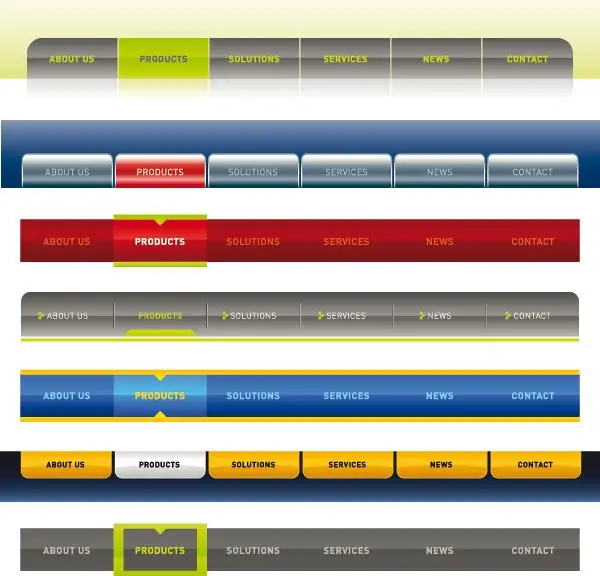
Ал зарыл
Adobe Flash CS4
Нускамалар
1 кадам
Керектүү көрүнүш өлчөмдөрүн тандап, жаңы документ түзүңүз. Биздин учурда, 550 × 400 стандарттык өлчөмдөрүнө токтолобуз.
2-кадам
Меню үчүн форма чийип, аны тандап, аны MovieClipке жылдырыңыз, ал жерде бардык жумуштар болот.
3-кадам
Баскычтардын санына жараша форманын көлөмүн коюңуз. Эгер менюңуздагы ар бир баскычтын тексти жана формасы ар башка болсо, ага өтүңүз. Эгерде баскычтар бир типтеги болушу керек болсо, анда баштапкы форманы өзгөртүү эң ыңгайлуу, андан кийин гана аны курамдык бөлүктөрүнө бөлүү керек. Формасы даяр болгондон кийин, аны баскычтардын санына туура келген бөлүктөрдүн санына бөлүп алыңыз. Андан кийин ар бир бөлүктү тандап, MovieClipге которуш керек.
4-кадам
Ар бир баскычка мисалдын атын бериңиз: мисалы, but1, but2 ж.б. Ар бир баскычты өз катмарына жайгаштырыңыз.
5-кадам
Эң жөнөкөй иш ушул жерден башталат: ар бир баскычты жандандыруу керек. Эгер меню баскычтары бирдей болсо, ар бир баскычтын анимациясы бирдей болушу керектигин унутпаңыз.
6-кадам
Ошентип, баскычтар үчүн анимация даяр. Андан кийин, баскычтар менен иштей турган кодду жазабыз. MovieClipде бош катмар түзүп, алынган кодду менюга жана 1-кадрга кошуңуз.
7-кадам
Менюну түзүү иштери аяктагандан кийин, алынган менюну сынап көрүңүз. Эгер сиз баарын туура жасаган болсоңуз, анда ал туура иштейт. Эми анын кодун сиз каалаган сайтка киргизсе болот.






